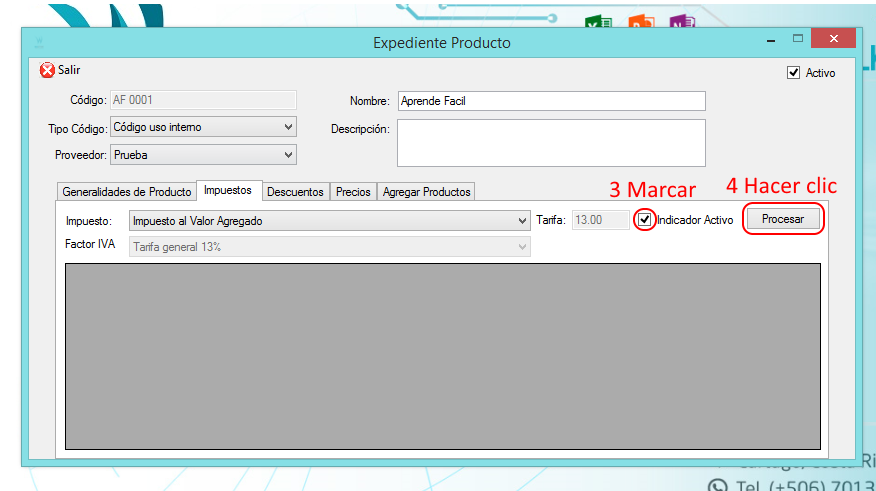¿En qué podemos ayudarte?
PRODUCTO COMPUESTO | DESK
DESK | PRODUCTO COMPUESTO
Para crear un producto compuesto se deben tener productos simples, en el siguiente ejemplo ya se contarán con los productos simples.
Para agregar un producto compuesto se debe ir la siguiente dirección:
-
Inventario
-
Inventario principal
-
Nuevo producto
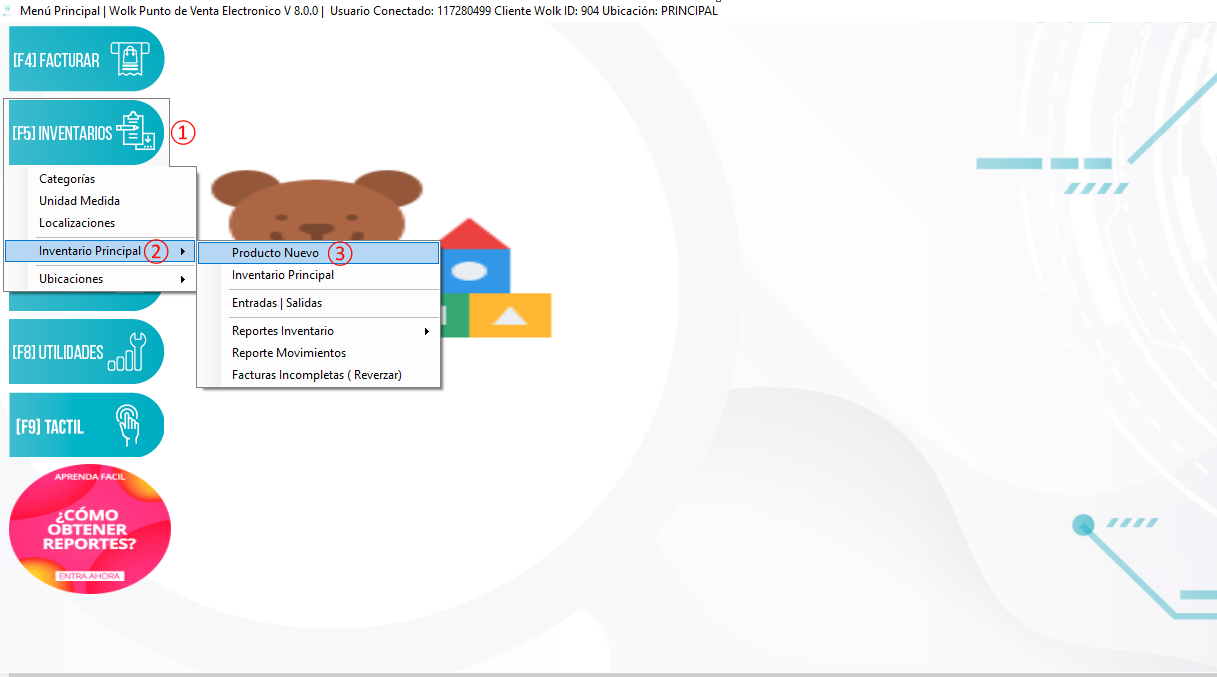
PRODUCTO COMPUESTO
-
Para crear artículo compuesto se debe poner un código, el tipo de código y el proveedor del producto, además se ocupa llenar el nombre y la descripción de este.
-
En el siguiente paso se procede a llenar el área de especificaciones, el cual está compuesta, el tipo de producto, categoría, ubicación, unidad de unidad interna, muy importante llenar todos estos campos.
-
Por último, en el apartado que dice cantidades hay que marcar la opción que dice producto compuesto para crear el mismo.
-
Se da clic al botón de procesar.
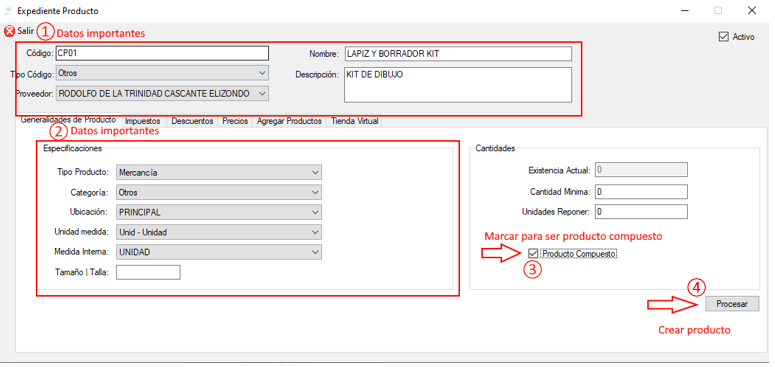
Todo lo anterior se encuentra en la ventana Generalidades de Producto. Otro dato importante es que luego de crear el producto, el código no se puede modificar.
IMPUESTO
En esta pestaña se puede configurar el impuesto que va a tener el producto compuesto.
-
Ir a la pestaña de “Impuestos”
-
Seleccionar el tipo de impuesto correcto

-
Marcar el cuadrado de “Indicador Activo”
-
Hacer clic en “Procesar“

-
Verificar que se encuentre “Activo” en “1”, esto indica que se ha cargado correctamente el impuesto.

PESTAÑA AGREGAR PRODUCTOS
Para completar el producto compuesto se debe seguir los siguientes pasos a realizar:
-
Ir a la ventana de Agregar productos
-
Se puede dar clic al botón, buscar un producto y se rellena el campo de código
-
Se puede agregar el código del producto manualmente si se conoce el código
-
Se agrega la cantidad de producto que va a componer al producto compuesto
-
Se da clic al botón verde de un + para agregar el producto
-
El botón rojo con un signo menos (–), se utiliza para eliminar un producto de la lista
Un conjunto de productos simples compone un producto compuesto.
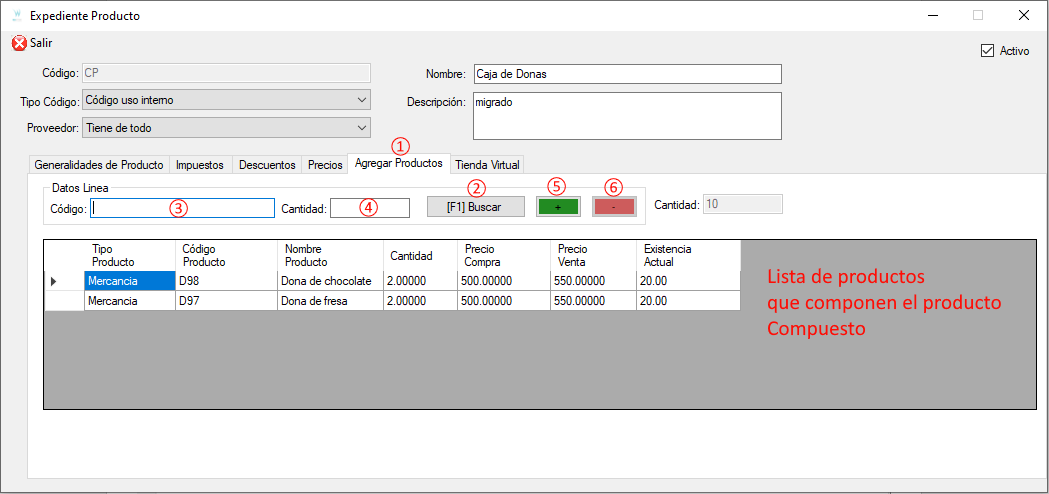
EN PRECIOS va a tener una opción para ver el precio sugerido de todos los productos simples y ese precio se puede utilizar como precio de compra más la utilidad que se agregue se va a tener el precio de venta.

VIDEO PASO A PASO